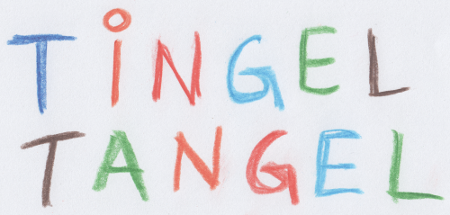Zuletzt angesehen:
bookii
Unterschiede
Hier werden die Unterschiede zwischen zwei Versionen angezeigt.
| Beide Seiten der vorigen Revision Vorhergehende Überarbeitung Nächste Überarbeitung | Vorhergehende Überarbeitung | ||
|
bookii [17.12.2018 09:02] martin [Ting-Buch (ouf-Datei) besorgen] |
bookii [11.08.2021 10:15] (aktuell) |
||
|---|---|---|---|
| Zeile 7: | Zeile 7: | ||
| Als erstes benötigt man die ouf-Datei des Buches. Hier gibt es mehrere Möglichkeiten: | Als erstes benötigt man die ouf-Datei des Buches. Hier gibt es mehrere Möglichkeiten: | ||
| - | Falls ein intakter Ting-Stift mit dem Buch darauf existiert, findet man die ouf-Dateien auf dem Ting-Stift im Verzeichnis " | + | Falls ein intakter Ting-Stift mit dem Buch darauf existiert, findet man die ouf-Dateien auf dem Ting-Stift im Verzeichnis " |
| 1. aktiviere das Buch mit dem Ting oder bookii-Stift. "Bitte mit dem PC Verbinden" | 1. aktiviere das Buch mit dem Ting oder bookii-Stift. "Bitte mit dem PC Verbinden" | ||
| Zeile 13: | Zeile 13: | ||
| 2. Auf dem Stift findest Du eine Datei " | 2. Auf dem Stift findest Du eine Datei " | ||
| - | 3. | + | 3. Um herauszufinden welche Nummer davon Dein gesuchtes Buch ist. Falls nur eine Nummer in der Datei " |
| + | |||
| + | 4. Kopiere den folgenden Link in einen Browser und ersetze XXXXX durch die ermittelte Buchnummer (ohne führende Nullen). '' | ||
| ===== ouf-Datei(n) auf den bookii kopieren ===== | ===== ouf-Datei(n) auf den bookii kopieren ===== | ||
| - | Die ouf-Datei(n) muss man nun umbenennen. Anstatt der Endung " | + | Die ouf-Datei(n) muss man nun umbenennen. Anstatt der Endung " |
| Viel Spaß! | Viel Spaß! | ||
bookii.1545037331.txt.gz · Zuletzt geändert: 11.08.2021 10:15 (Externe Bearbeitung)
Seiten-Werkzeuge
Falls nicht anders bezeichnet, ist der Inhalt dieses Wikis unter der folgenden Lizenz veröffentlicht: CC Attribution-Share Alike 4.0 International